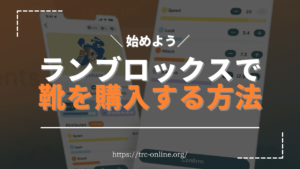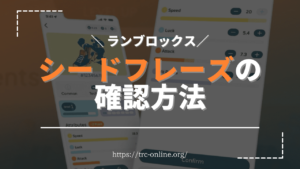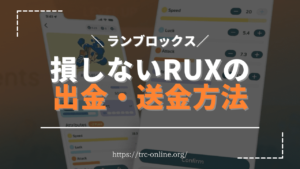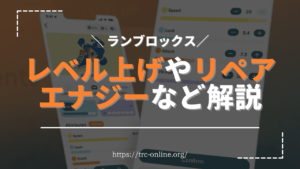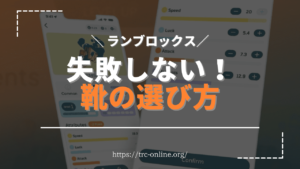「ランブロックスのアプリ内にウォレットが作成できるようになったみたいだけど、どうすればいいの?」
「ランブロックスでウォレットを作ったら、今までのNFTスニーカやトークンが無いんだけど……」
「マーケットプレイス内にある靴やトークンをウォレットを反映させる方法を教えてほしい」
このような悩みに答えます。
ランブロックスのバージョンアップに伴い、ついにアプリ内にウォレットができました。
 ふじさと
ふじさとこれでメタマスクとランブロックスを接続する、めんどうな手続きともお別れです。
しかし「ウォレットの作成方法」や、「新たに作成したウォレットに今までの靴やトークンの反映方法」がわからずにお困りではないでしょうか?
そこで今回は、新しくウォレットを作成する方法と、以前の情報を新しいウォレットに反映させる方法を画像付きでわかりやすく解説します。
この記事を読めば、新しいウォレットですぐ遊べるようになりますので、ぜひ最後までご覧ください。
RunBlox(ランブロックス)のアプリ内ウォレットの作成方法


最初に、新しく反映されたアプリ内ウォレットの作成方法から解説します。
ランブロックスのアプリを立ち上げてください。
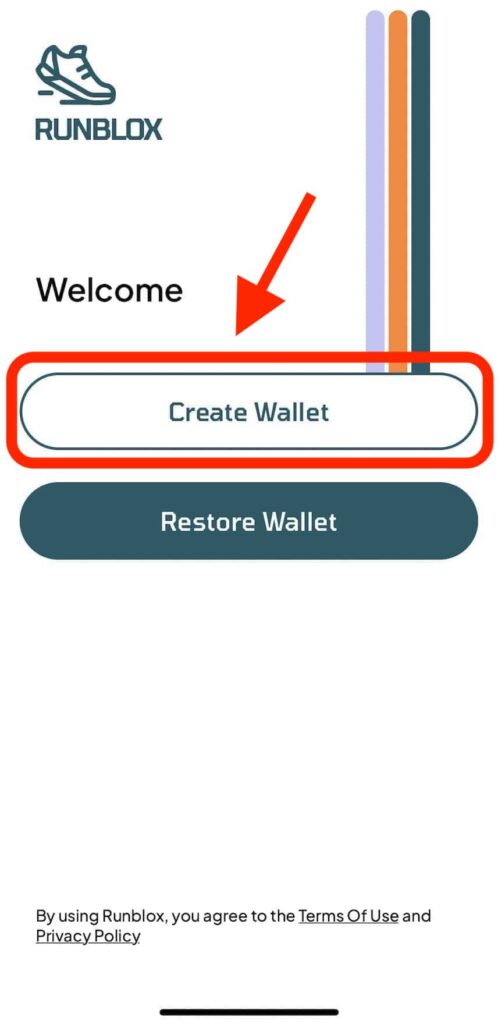
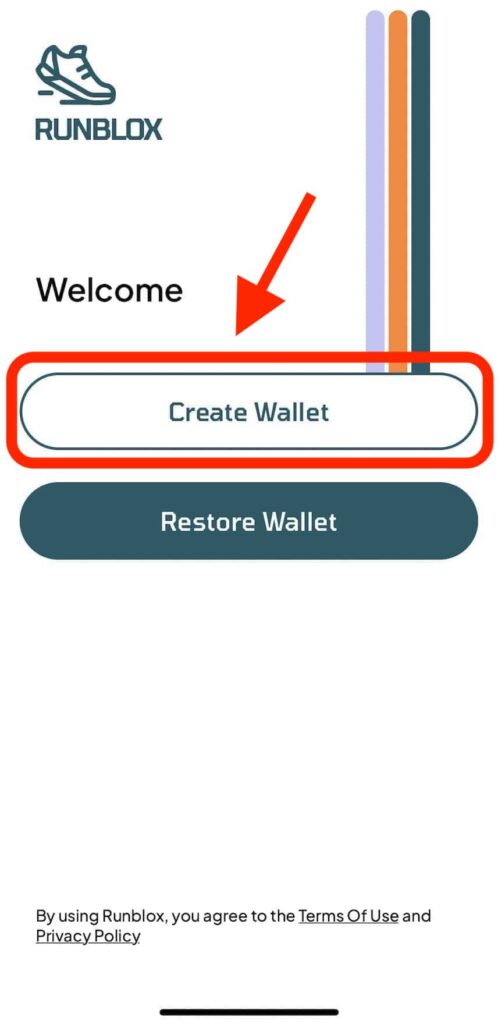
ウォレットの選択画面が表示されるので、新しく作成するために「Create Wallet」を選択します。
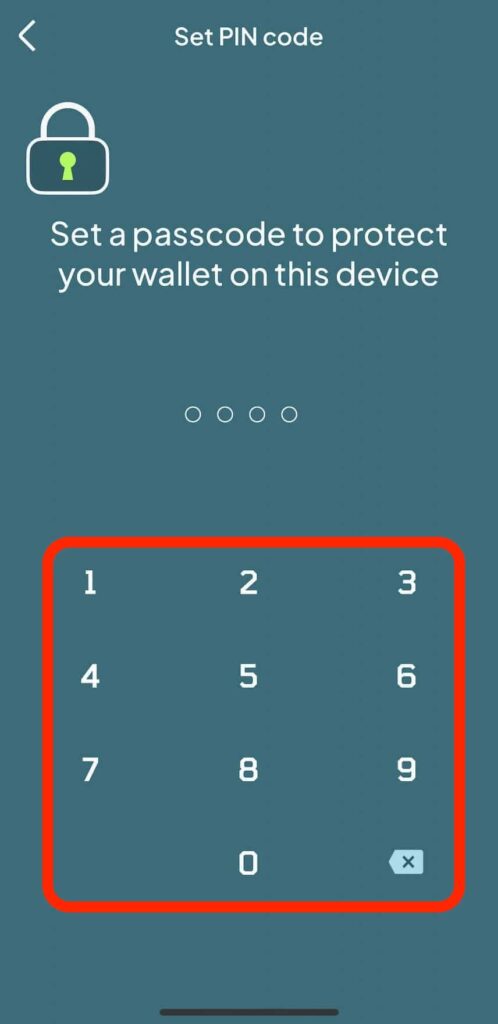
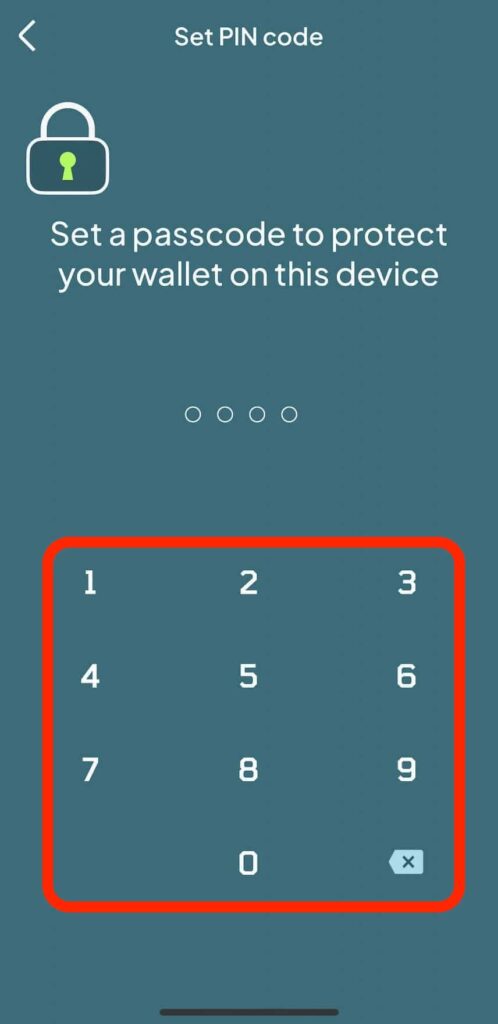
ランブロックスで使うための4桁の暗証番号を入力。
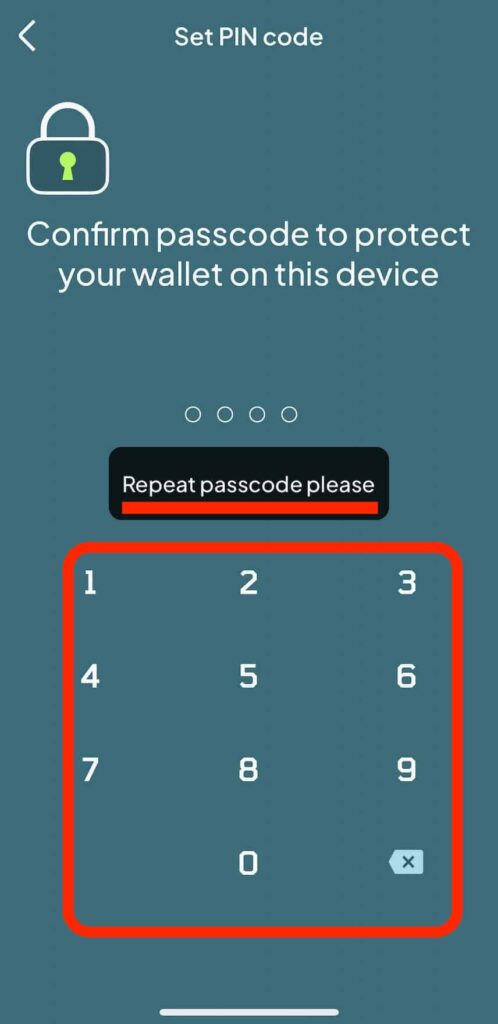
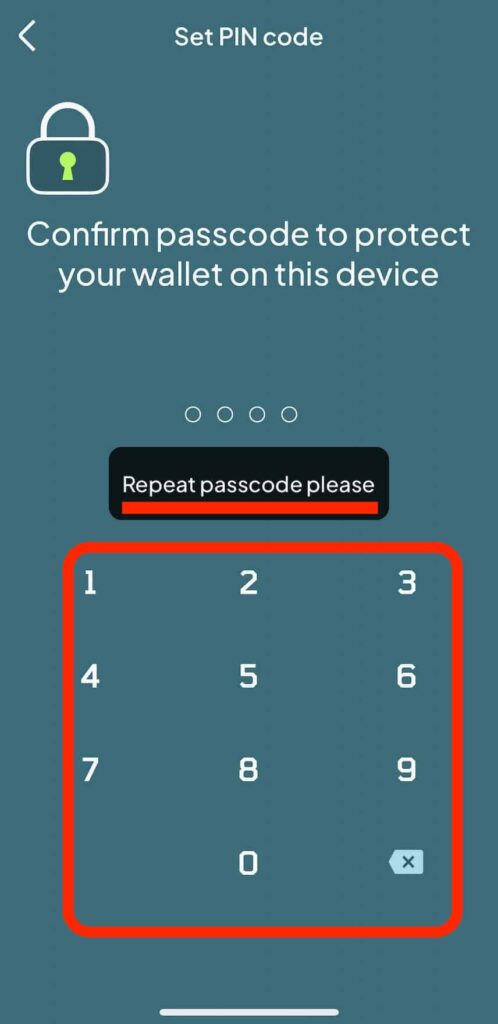
入力したら「Repeat Passcode Please」と表示されるので、もう一度同じ番号を入力します。
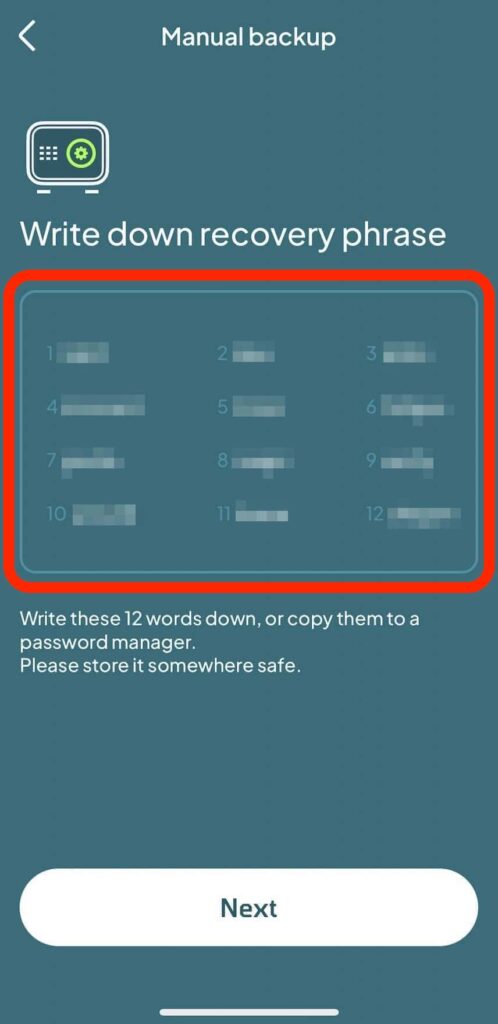
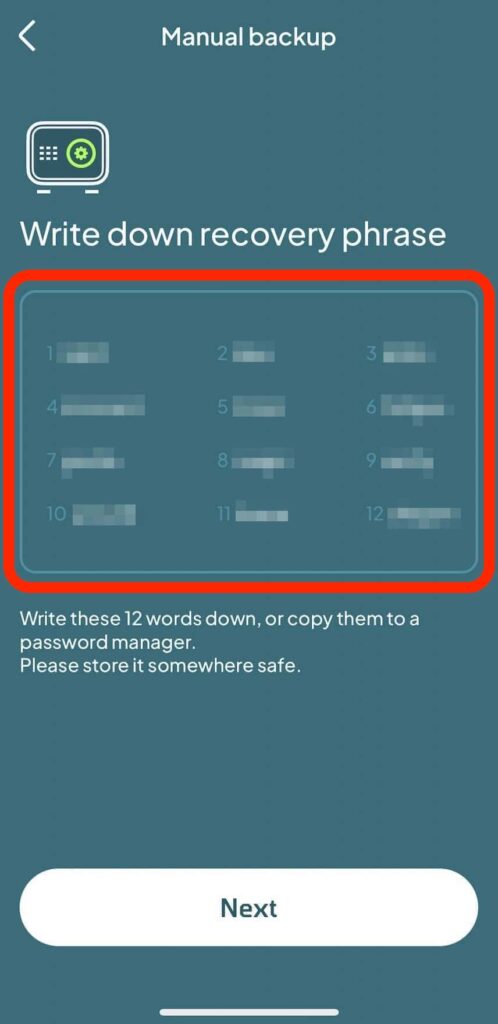
続いて、ウォレットのパスワード、12桁の「シードフレーズ」が表示されるのでメモしましょう。
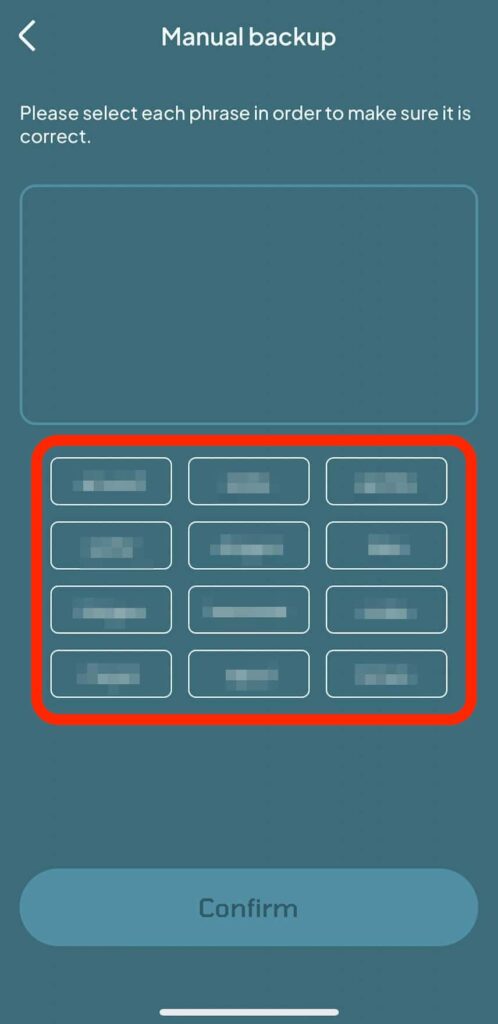
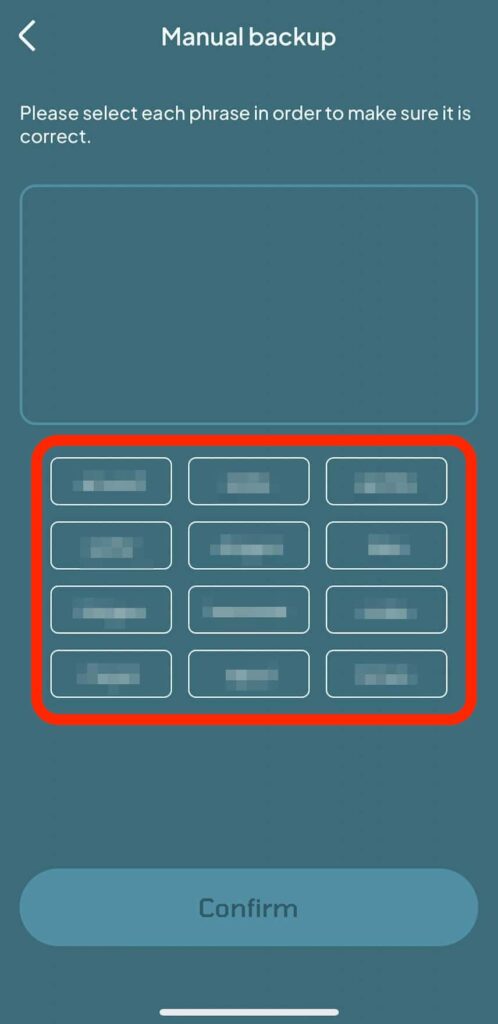
さきほどのシードフレーズがランダムに表示されるので、数字順に並べていきましょう。
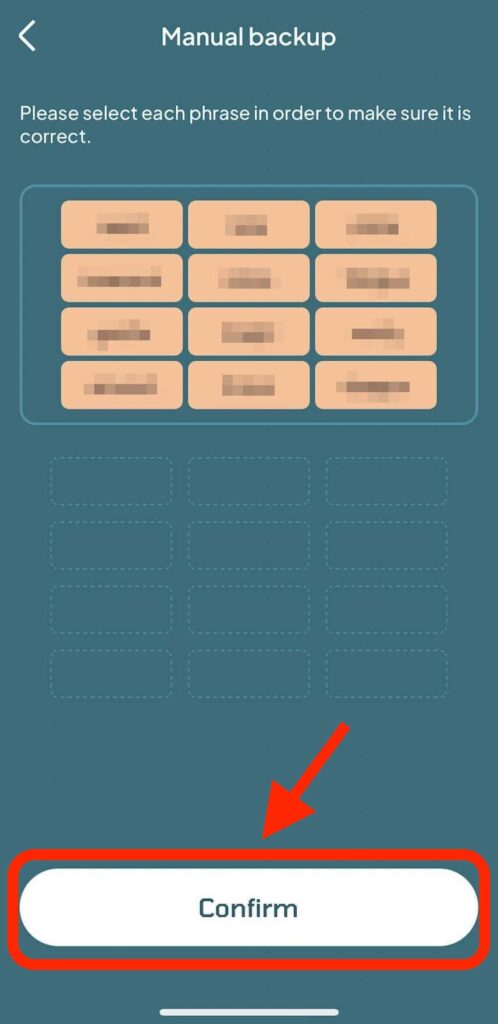
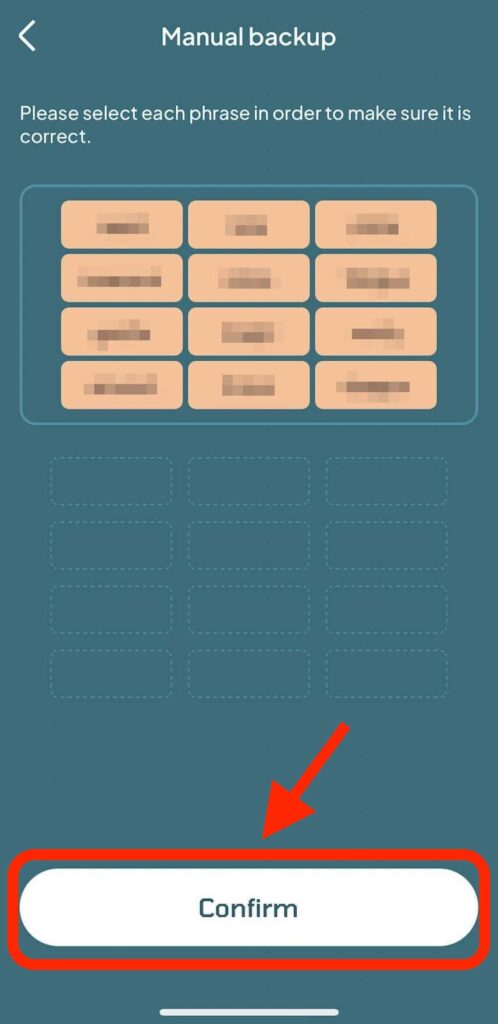
すべて並べたら「Confirm」をタップ。
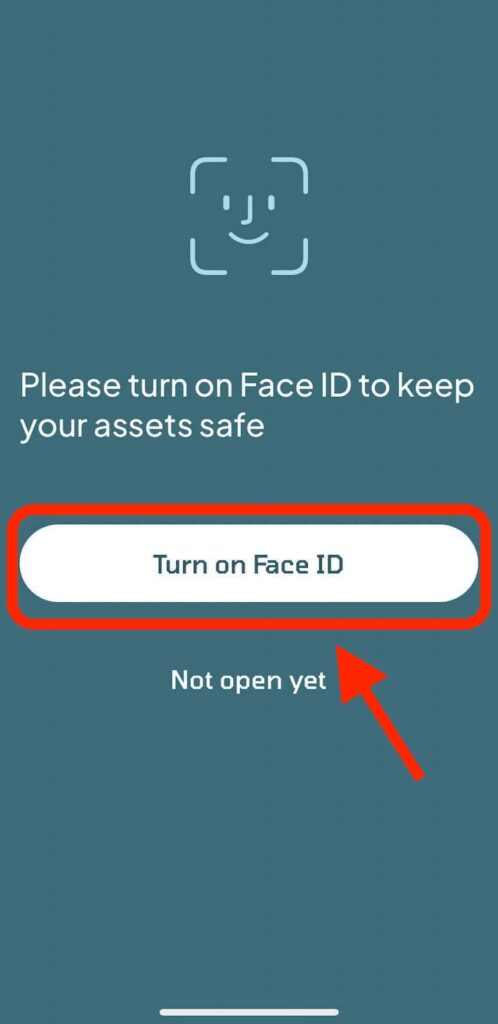
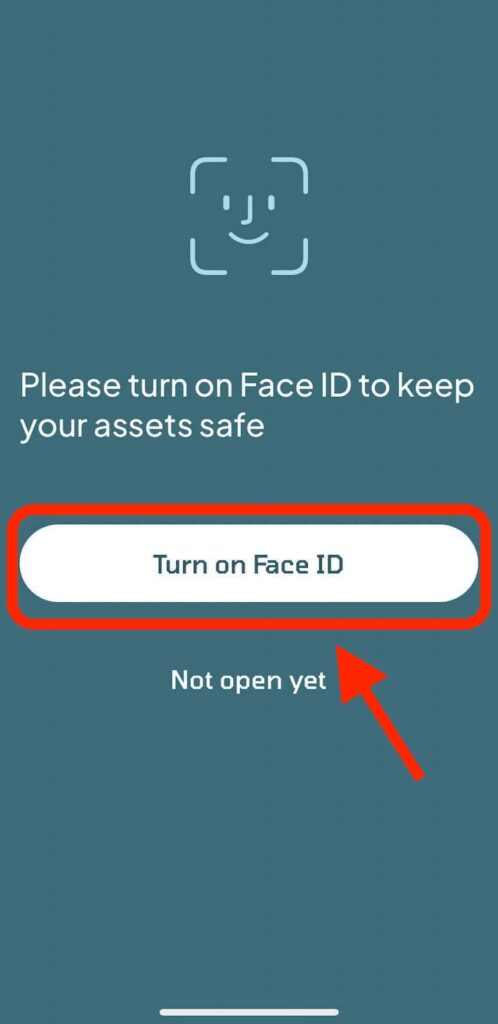
フェイスIDの設定画面になるので「Turm on Face ID」をタップします。
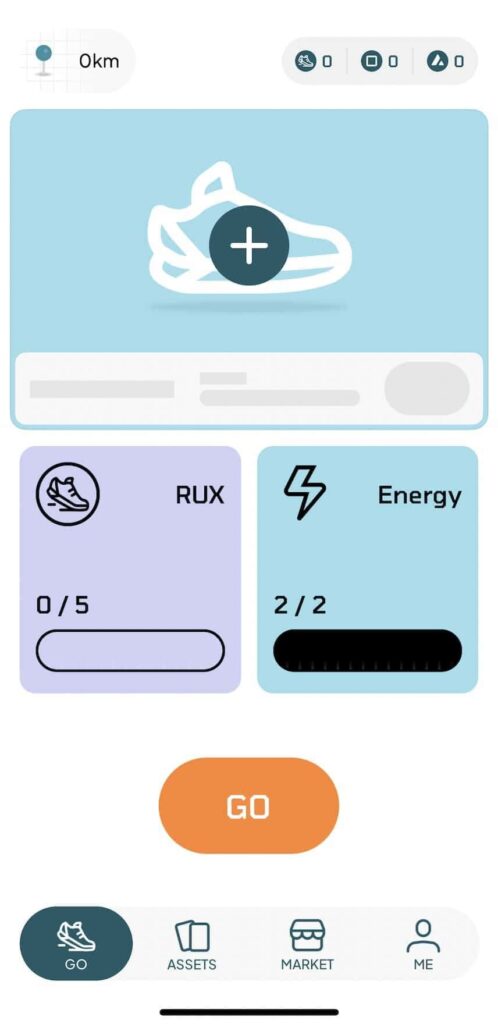
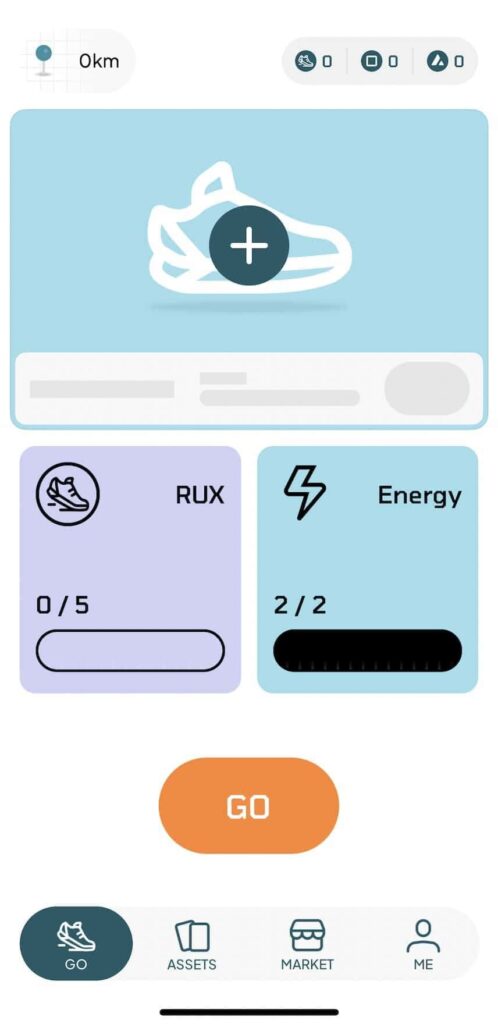
ランブロックスのアプリ画面になれば、ウォレット作成は完了です。
ただ、以前から利用していた方は、靴やトークンが何も引き継がれていない状態ですので、アプリとマーケットプレイスの情報を紐付ける必要があります。



次の項目では、以前の情報を反映させる方法をお伝えします。
【MIGRATE】RunBlox(ランブロックス)の新しいウォレットとマーケットプレイスを連携し靴とトークンを反映させる方法


続いては、新しいウォレットに、今まで使っていたマーケットプレイス(メタマスク)の情報を接続し反映させていきましょう。
公式の動画でも、やり方が載っています。
流れは次の3つ。
それぞれ解説します。
MetaMask(メタマスク)からRunBlox(ランブロックス)のマーケットプレイスに接続する
まずメタマスクを立ち上げます。
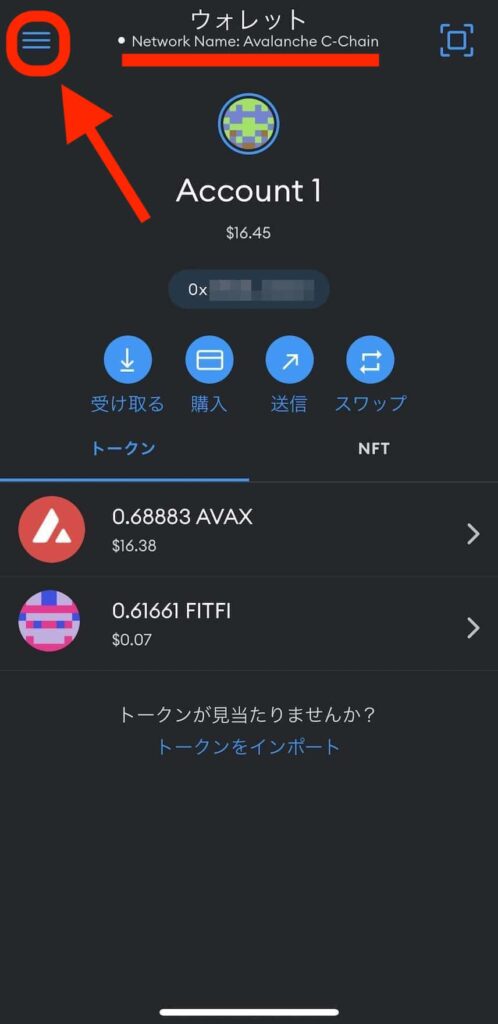
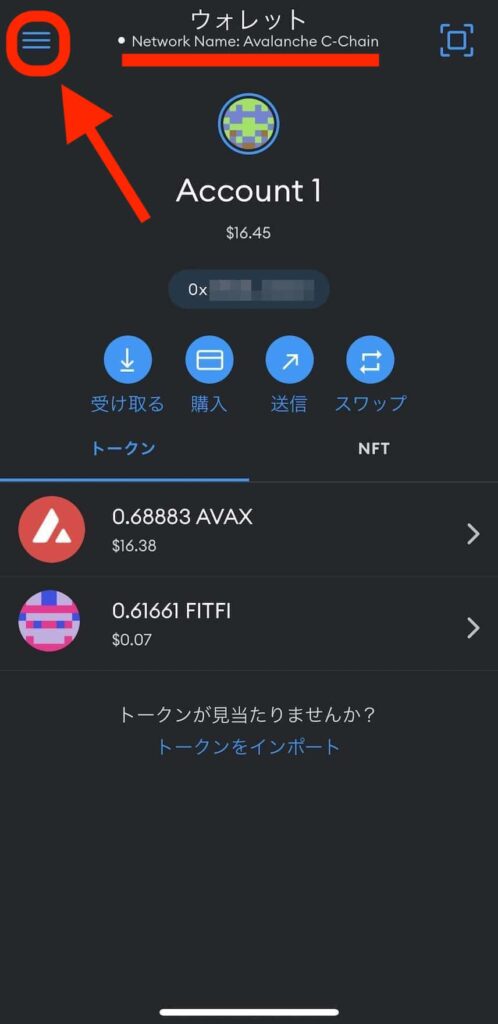
「Avalanche C-Chain」になっていることを確認して、画面左上の「メニュー」ボタンをタップ。
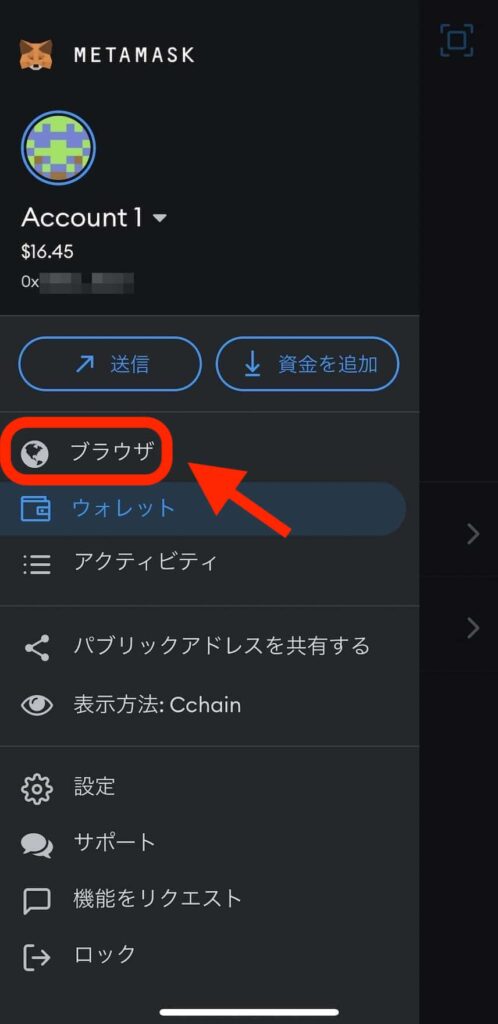
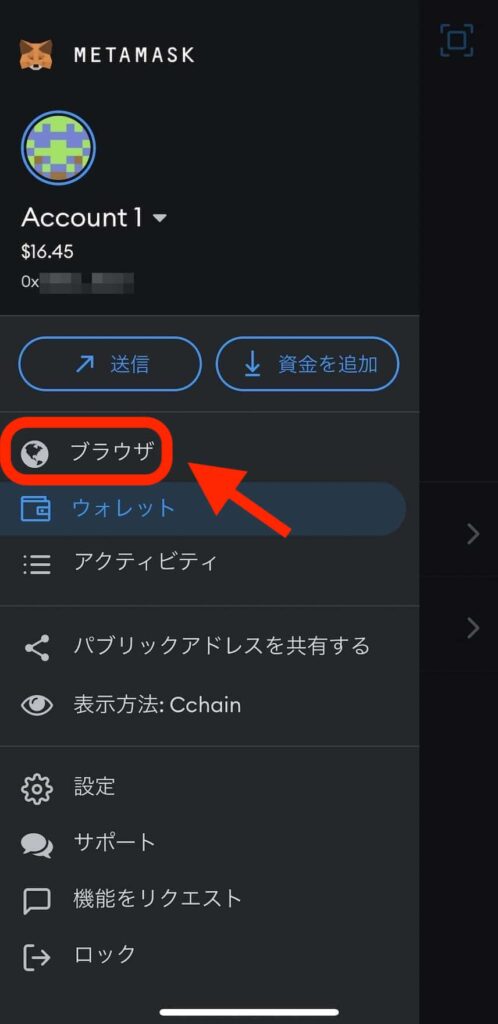
「ブラウザ」をタップ。
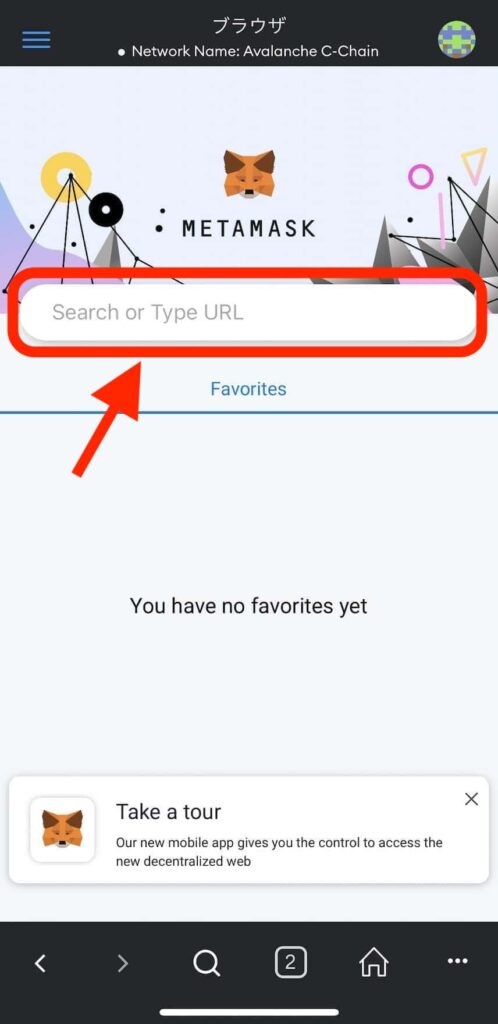
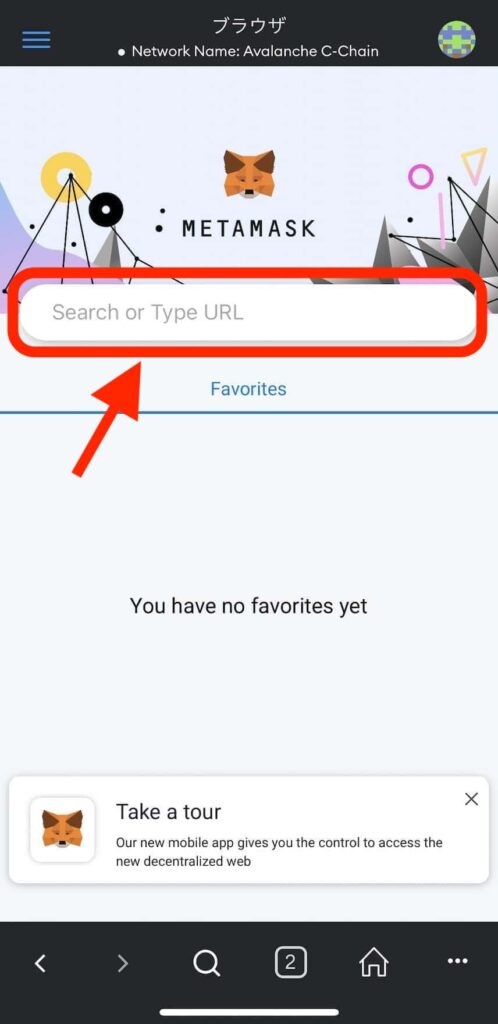
「検索画面」をタップ。
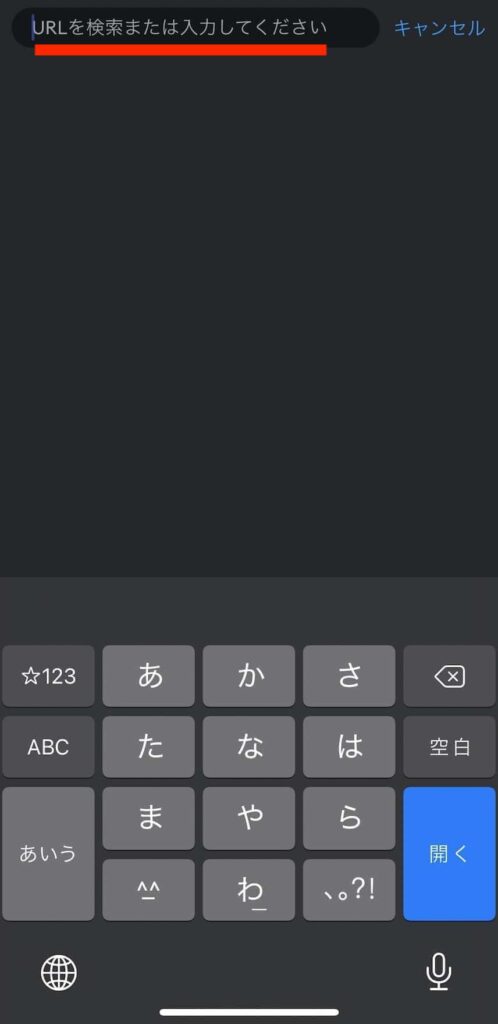
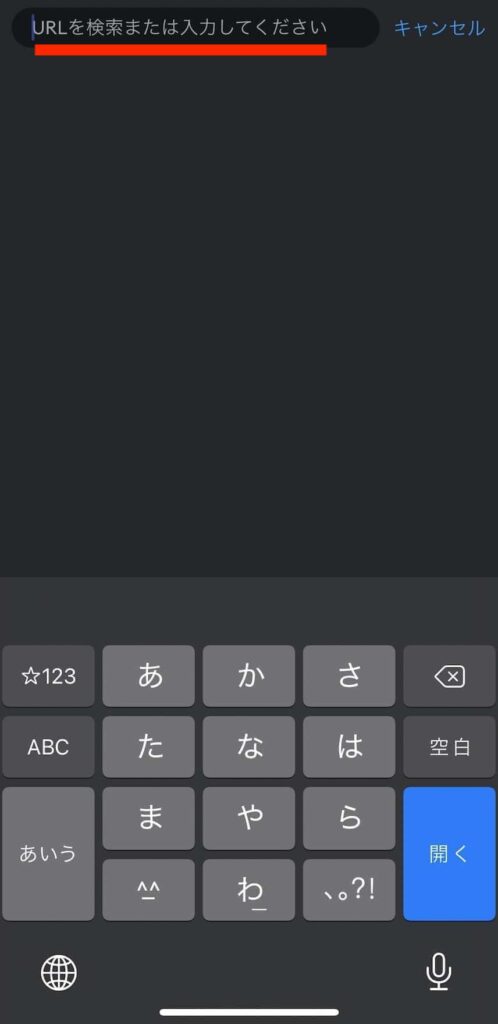
画面上部の「検索窓」にマーケットプレイスのURLを入力します。
https://marketplace.runblox.io
上のURLをコピーして貼り付けてください。
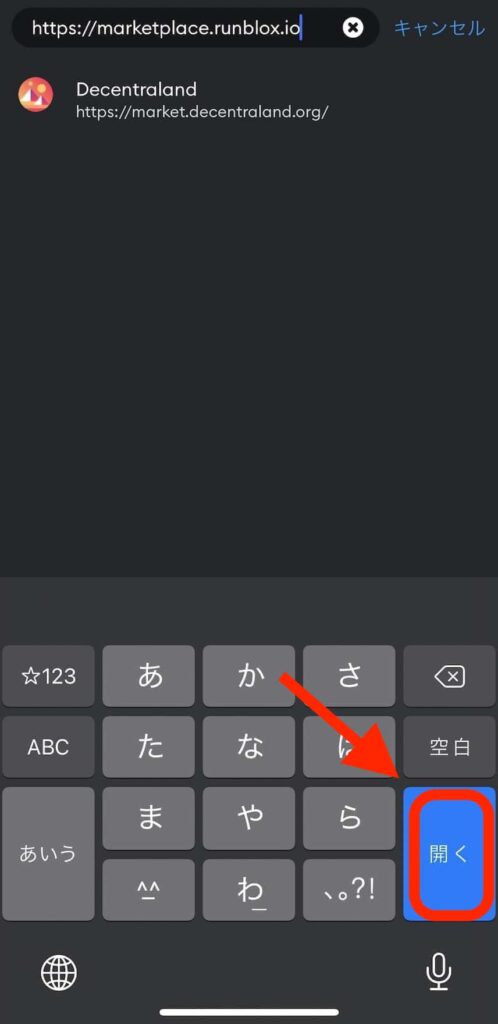
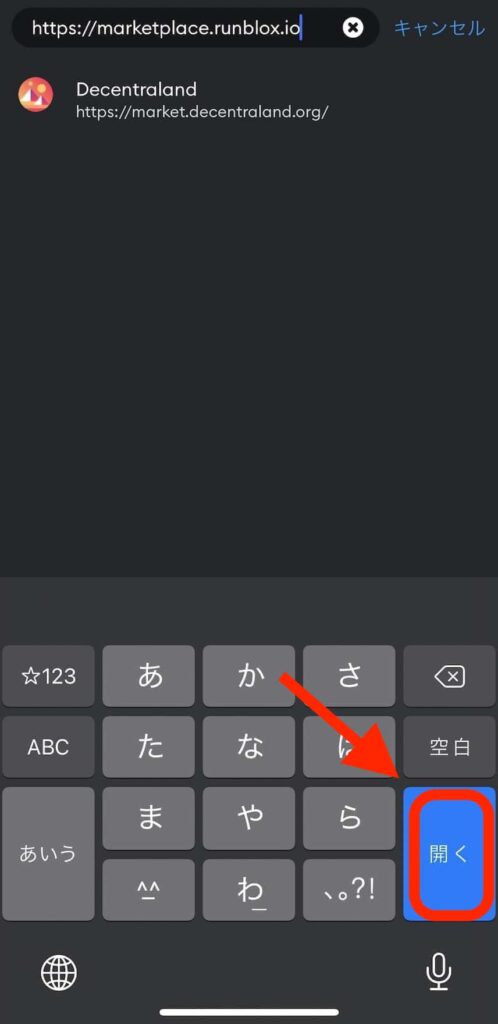
入力したら右下の「開く」をタップ。
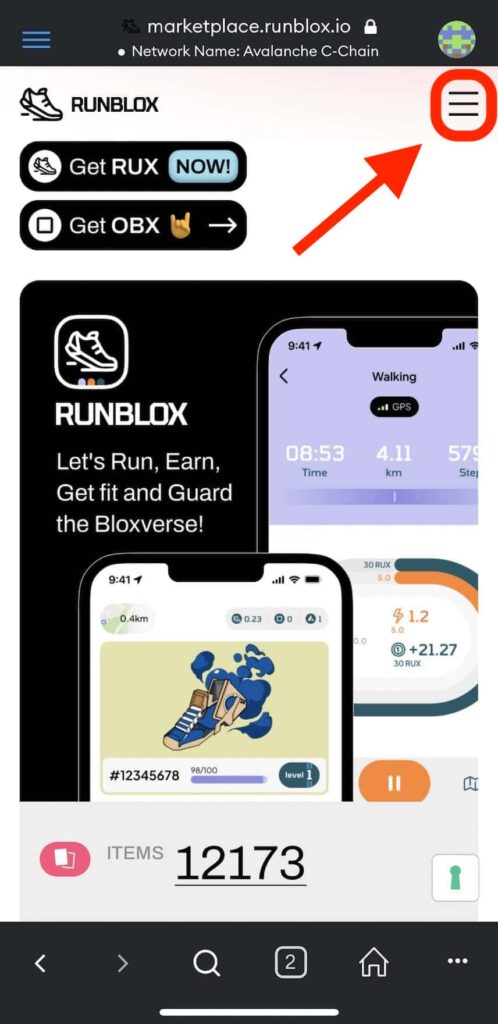
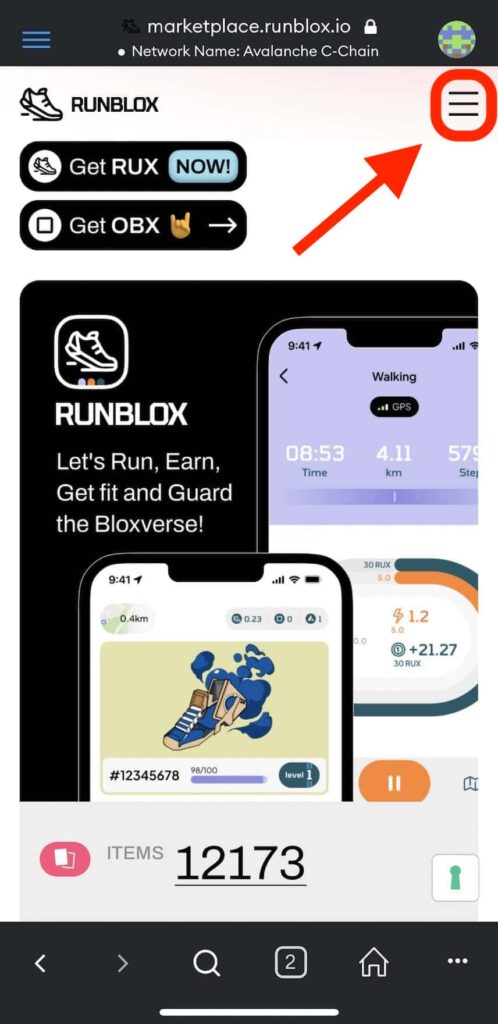
マーケットプレイスの画面が表示されたら、右上の「メニュー」ボタンをタップします。
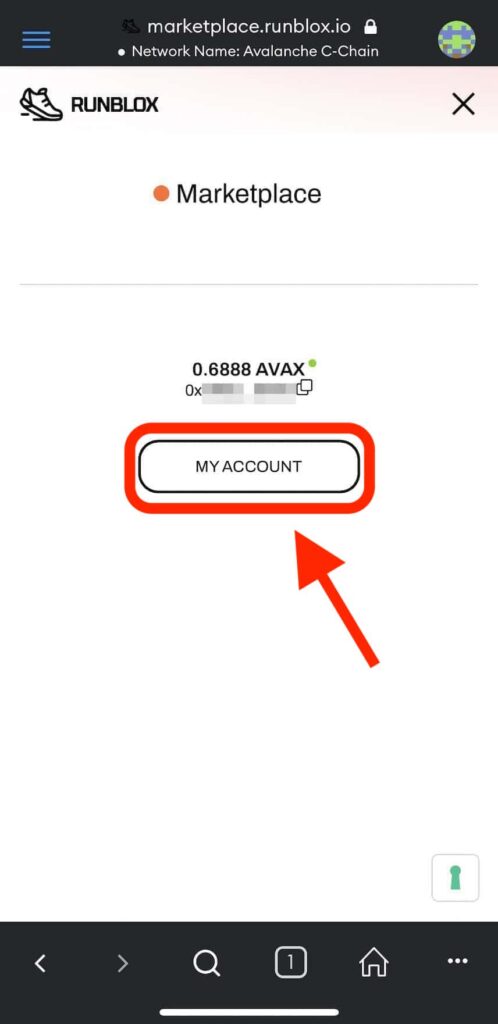
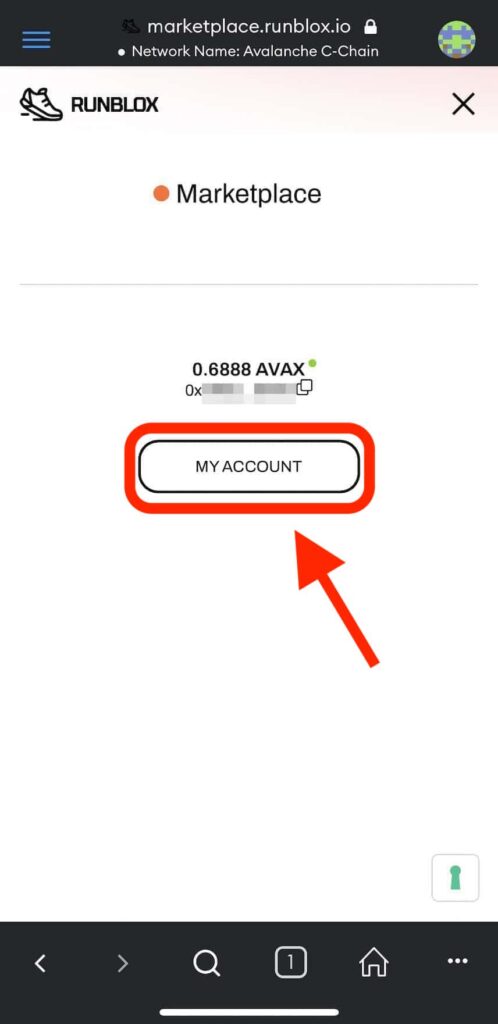
「MY ACCOUNT」をタップ。
マーケットプレイスにログインする
続いて、マーケットプレイスにログインしていきます。
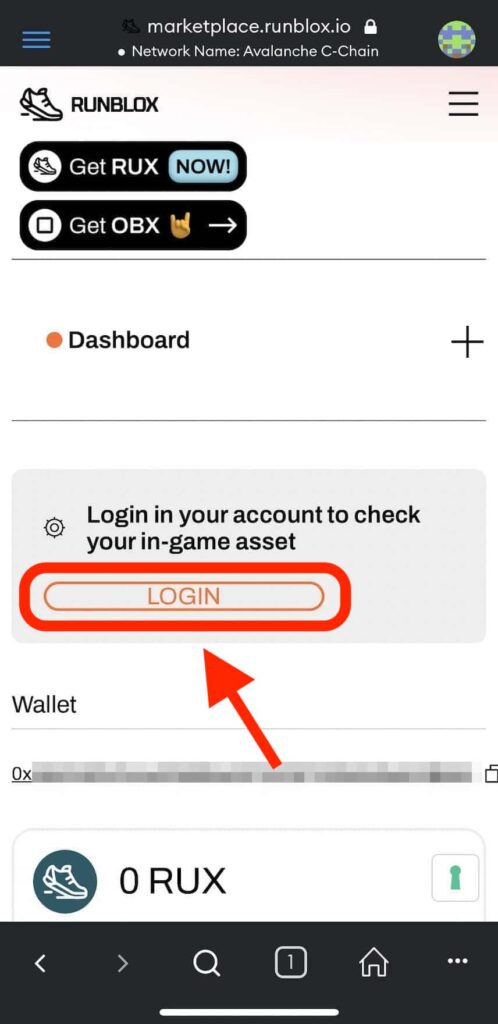
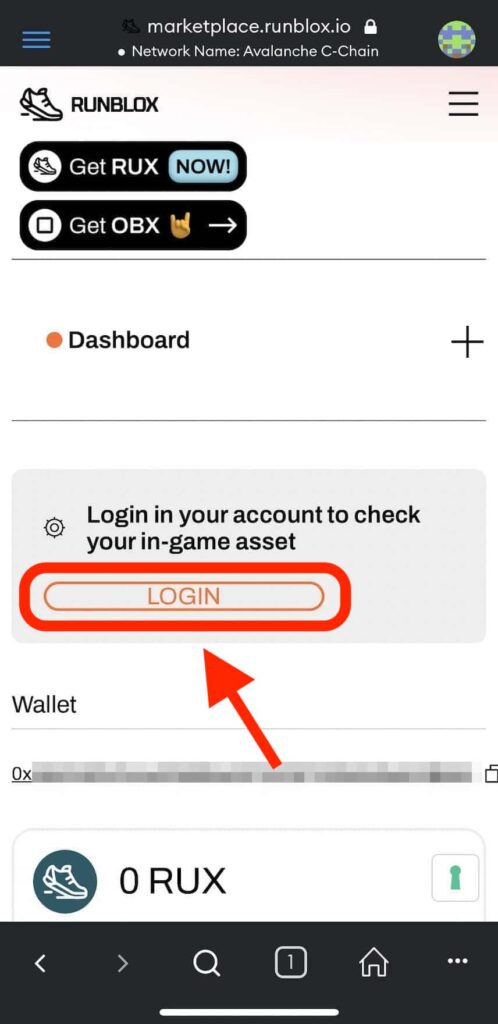
「LOGIN」が表示されるのでタップ。
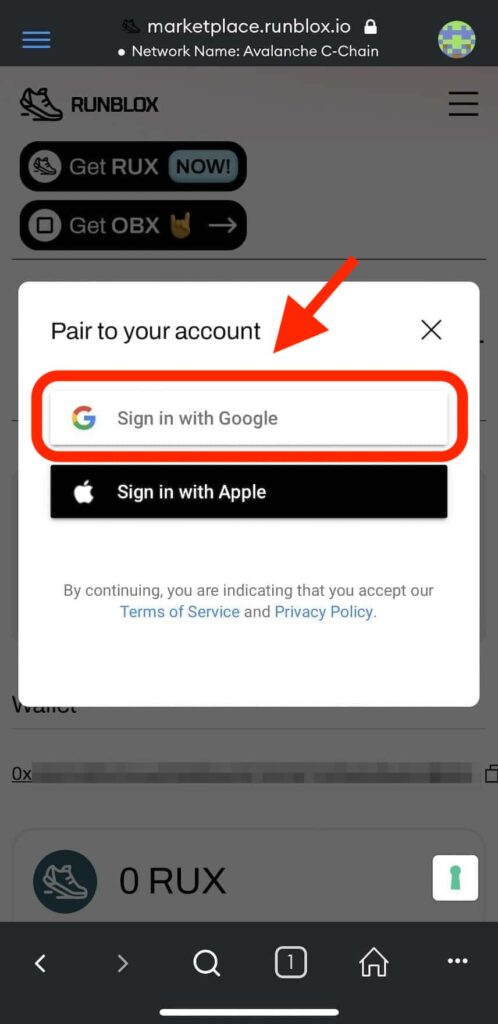
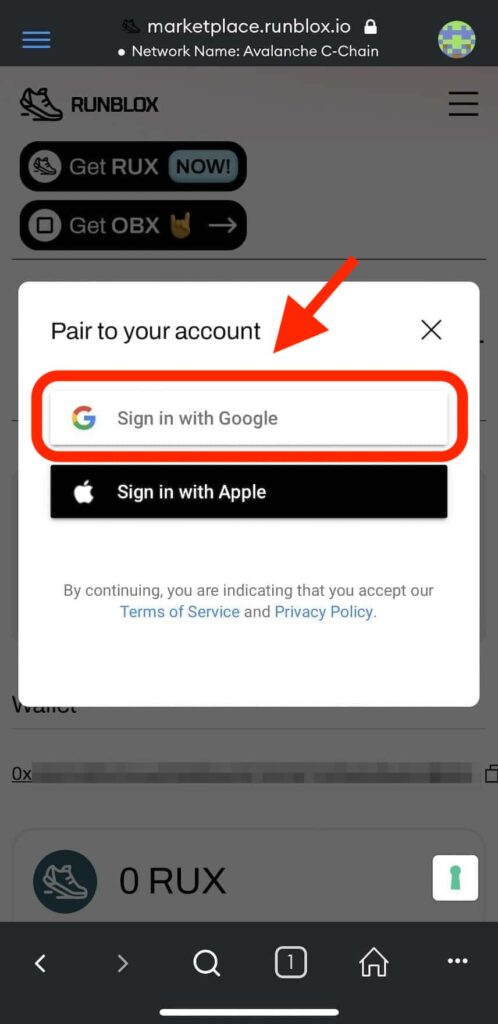
GoogleとAppleの認証画面が表示されるので、以前に自分がログインした方法を選択してください。



私はGoogleで認証しているのでGoogleでサインインします。
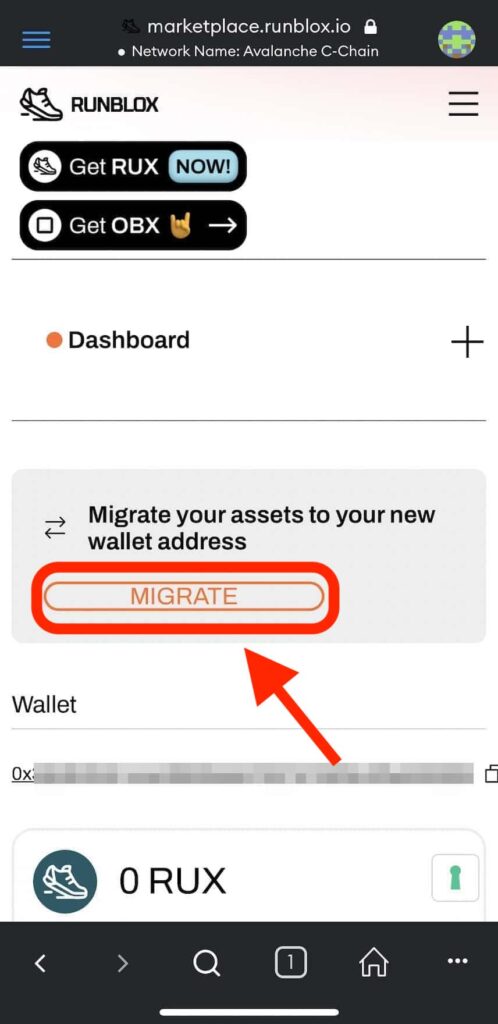
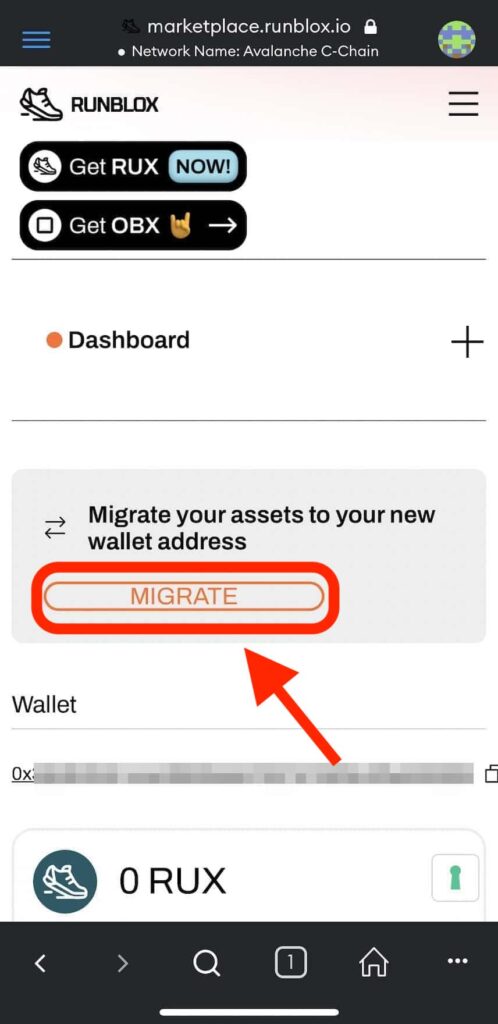
画面が切り替わったら「MIGRATE」をタップ。
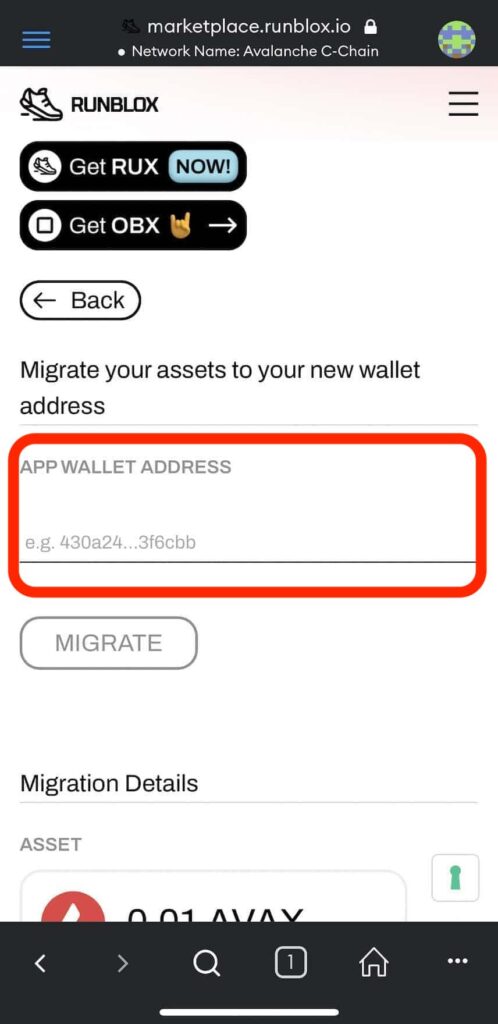
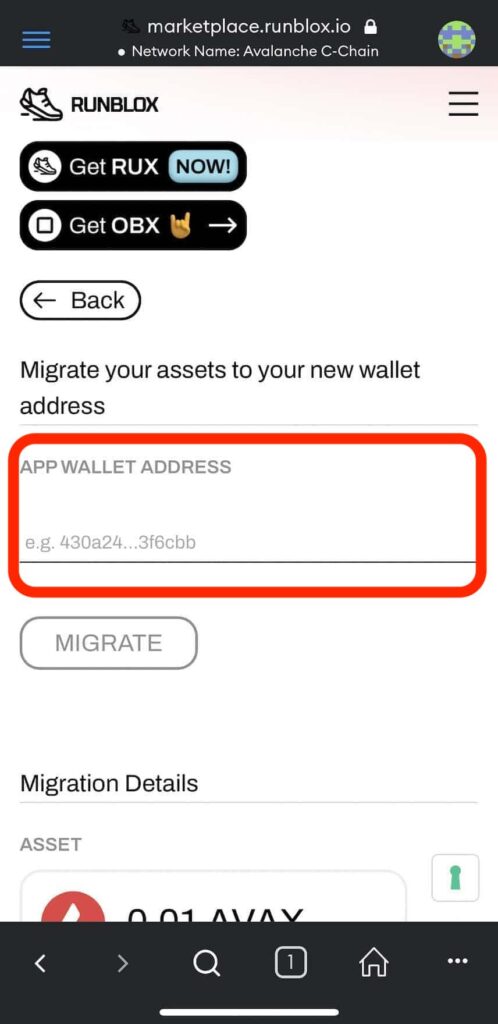
マーケットプレイスに、アプリウォレットのアドレスを入力していく画面になります。
マーケットプレイスにRunBlox(ランブロックス)ウォレットの情報を入力する
続いて、ランブロックスのアプリに戻り、ウォレットのアドレスをマーケットプレイスに連携していきます。
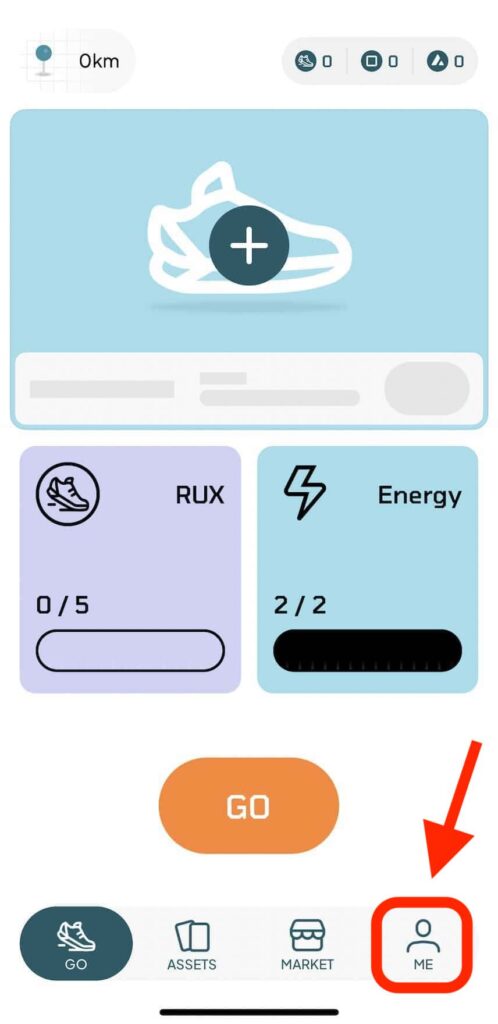
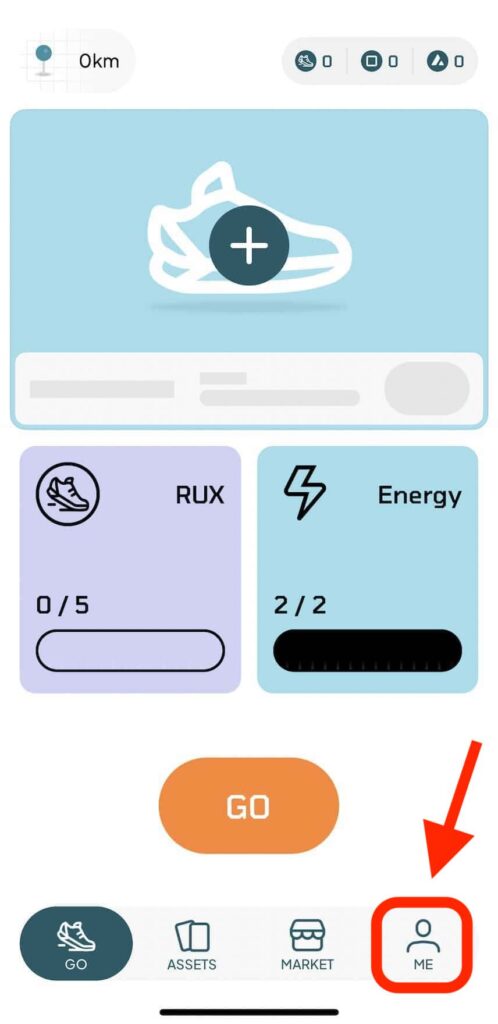
ランブロックスのアプリを開き、画面下の「ME」をタップ。
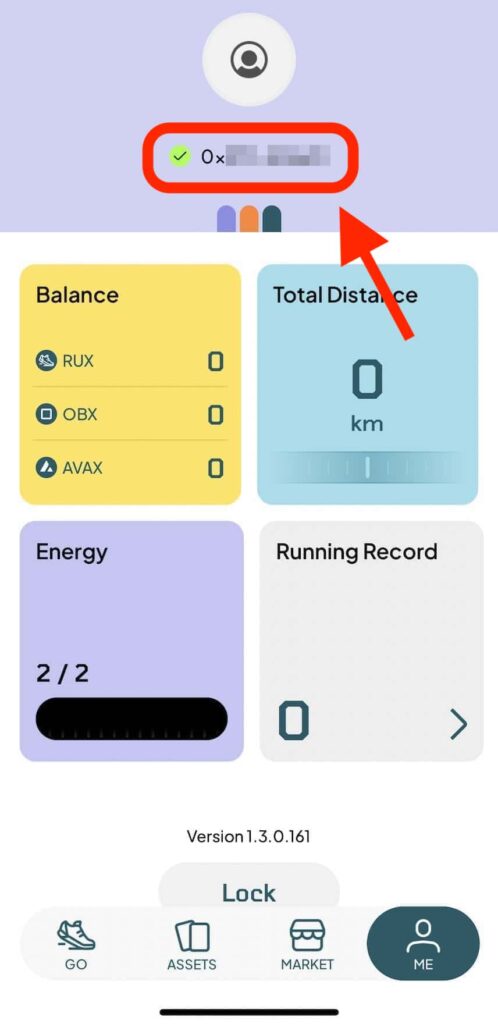
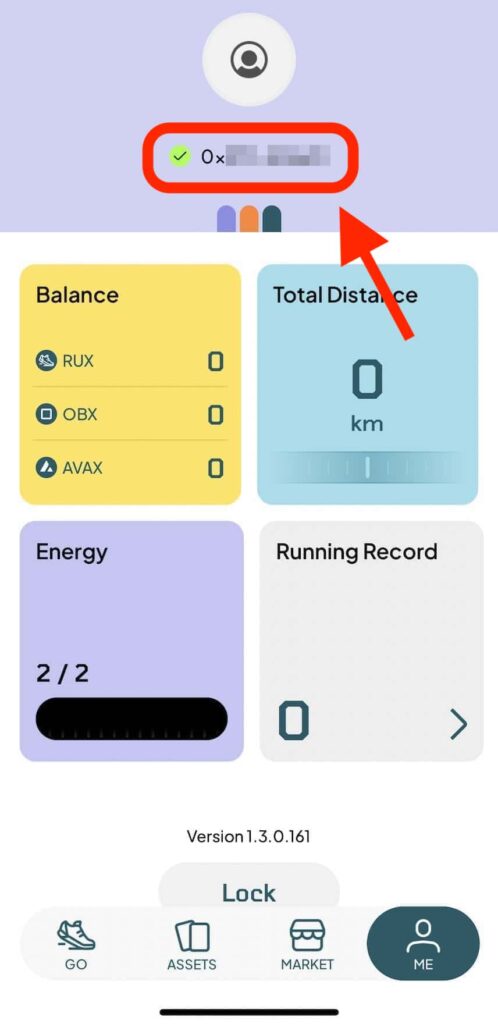
「ウォレットアドレス」をタップ。
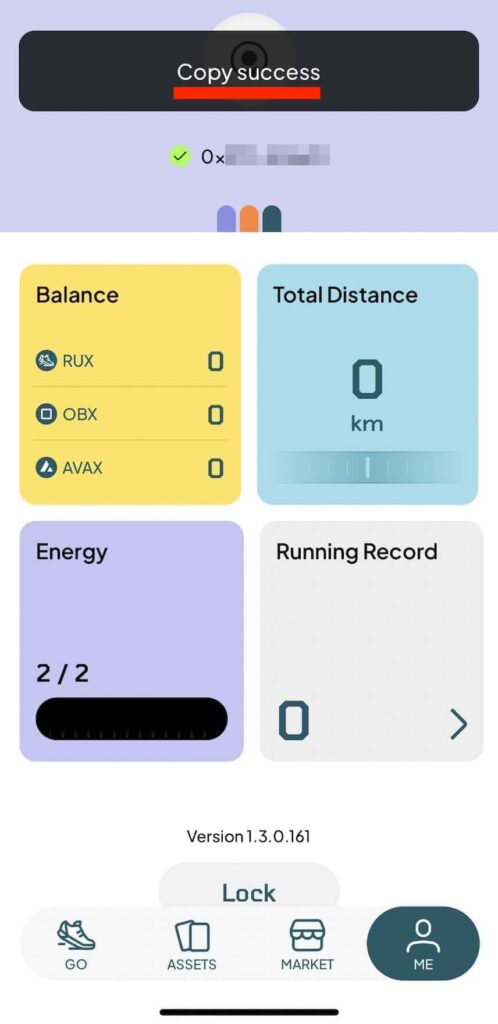
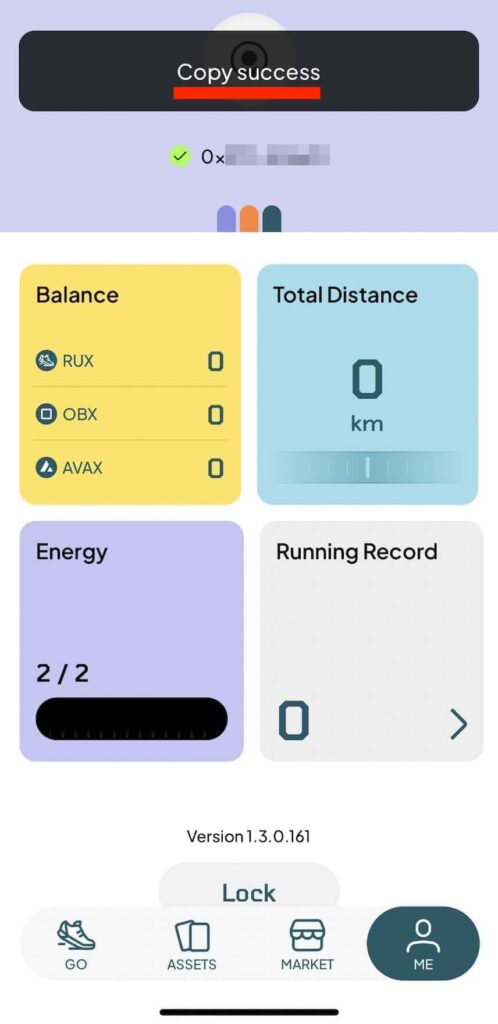
タップすると「Ccpy success」と表示されコピーができます。
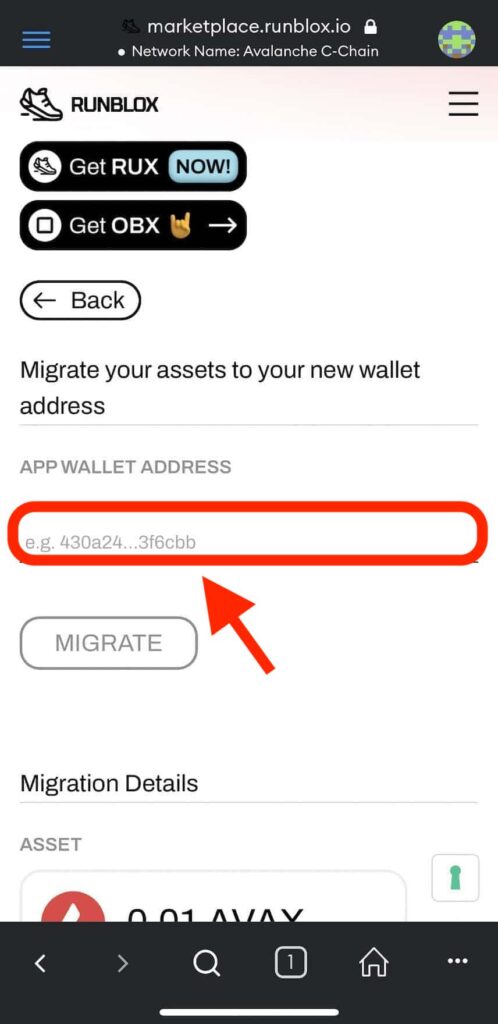
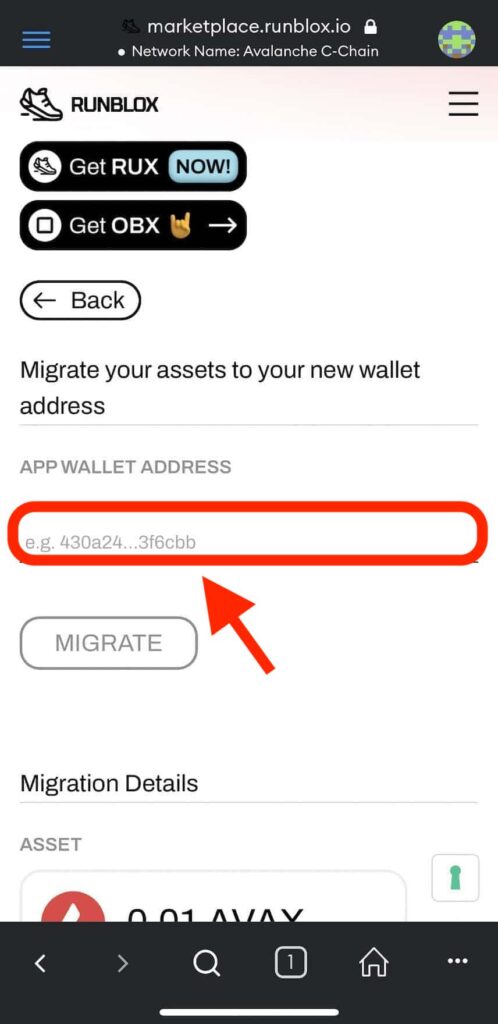
メタマスクのアプリに戻り、さきほどコピーしたアドレスを貼り付けましょう。
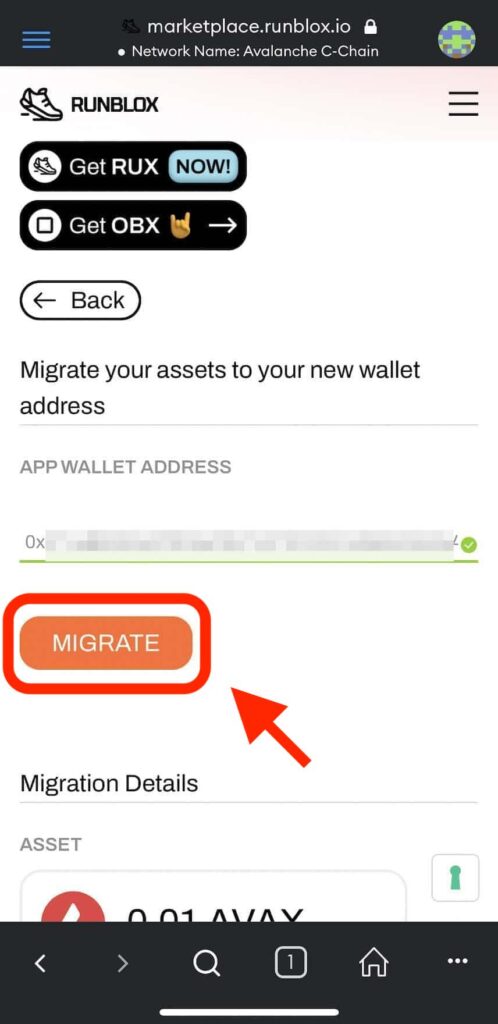
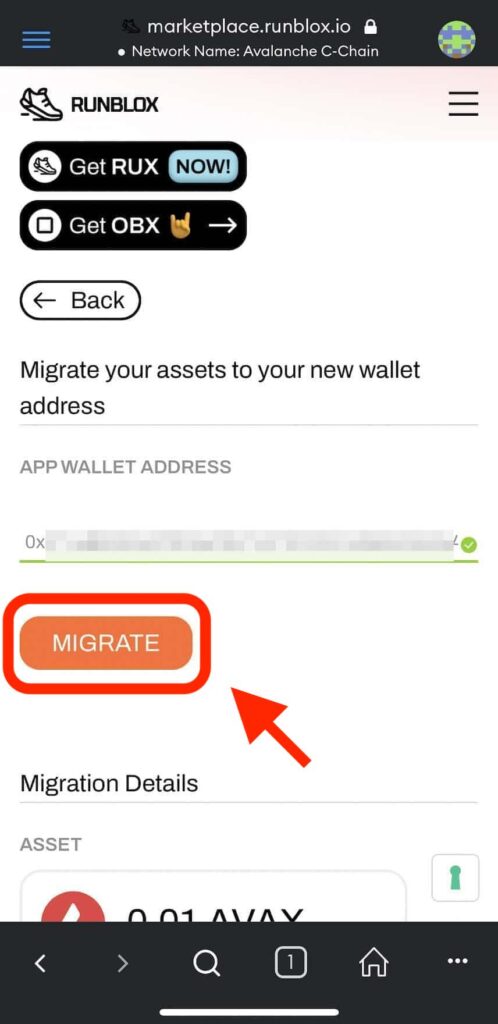
貼り付けできれば、「MIGRATE」をタップ。
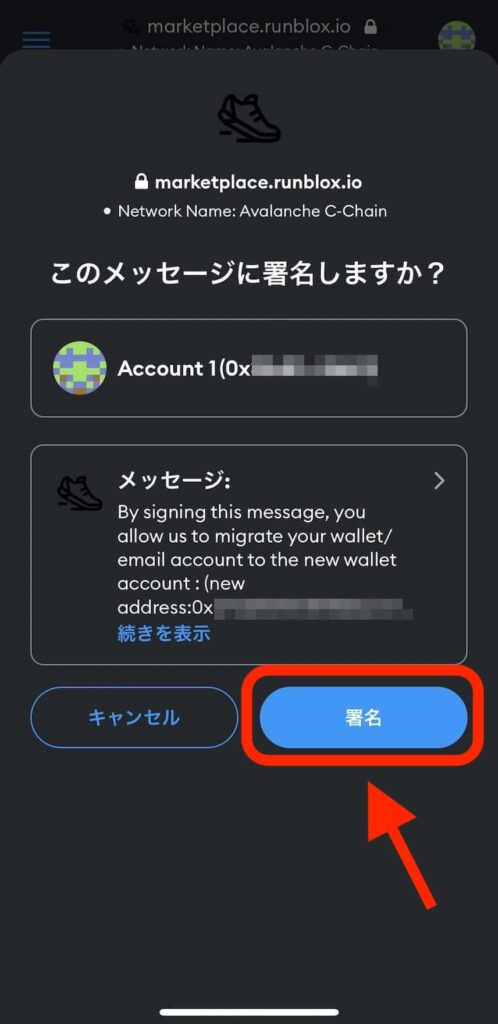
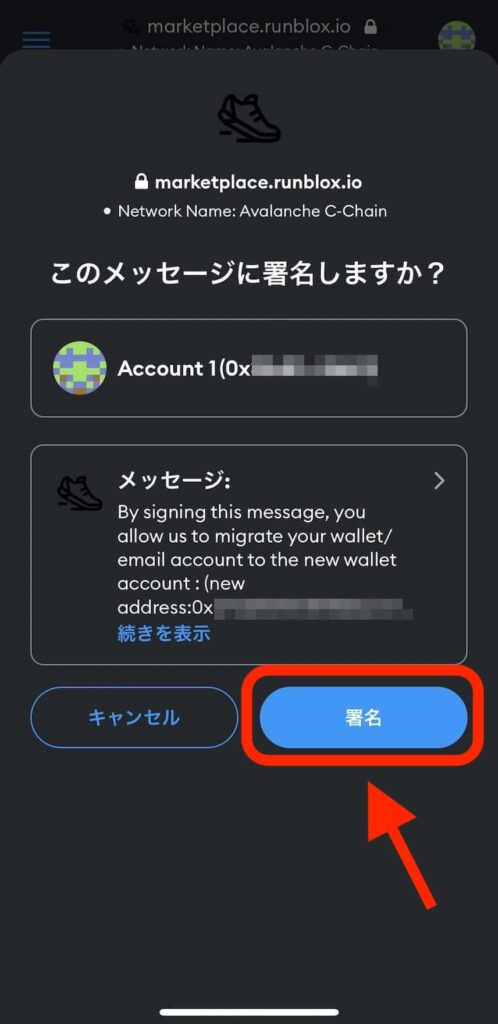
接続画面になるので、確認し問題なければ「署名」をタップ。
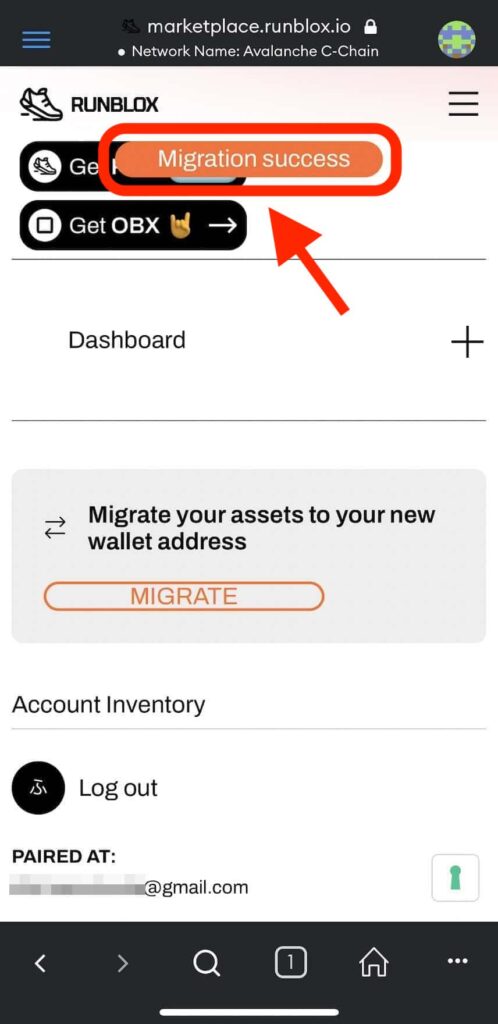
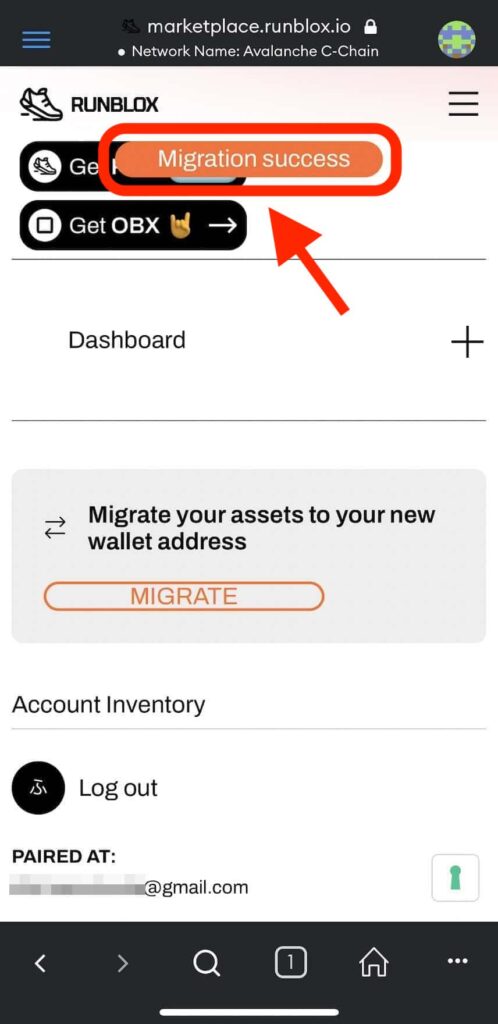
「Migration success」と表示されればOKです。
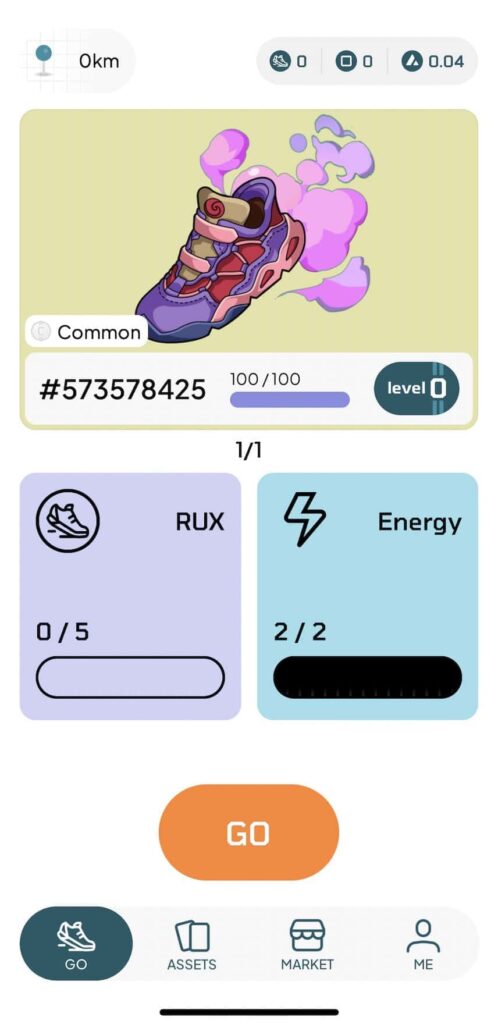
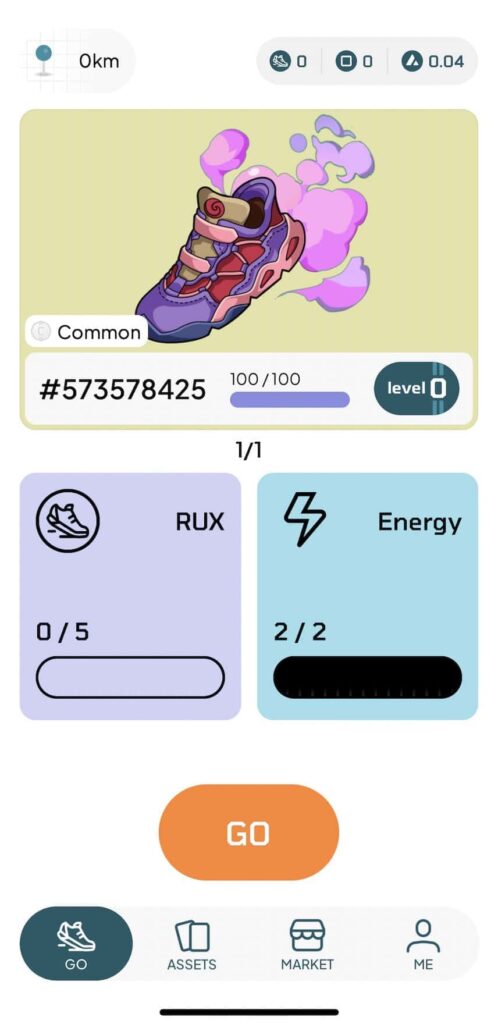
ランブロックスのアプリに戻ると、トークンや靴などが反映されています。
以上、以前のマーケットプレイス情報をアプリ内ウォレットに反映させる方法でした。
RunBlox(ランブロックス)のアプリ内ウォレットを作成方法とマーケットプレイスの反映方法のまとめ


今回は、ランブロックスのアプリ内ウォレットの作成方法と、マーケットプレイスの情報をウォレットに反映させる方法を紹介しました。
アプリ内ウォレットができたことで、だいぶ操作が楽になるかと思います。



ぜひ、今回の記事を見てウォレットを作成してみてくださいね。
- ランブロックスの始め方はこちら
- アプリ内ウォレットの使い方はこちら